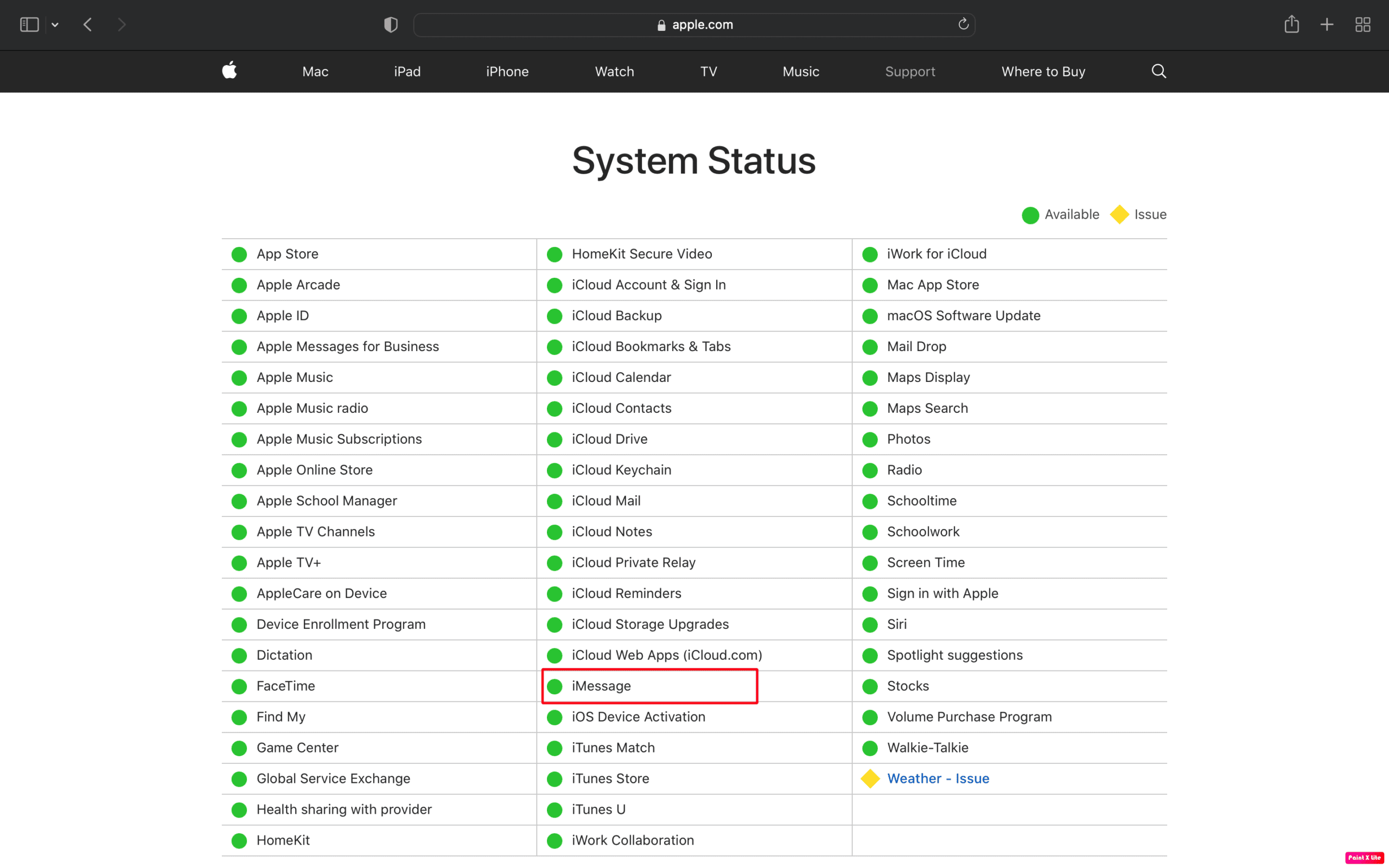Как исправить iMessages, которые не синхронизируются на Mac
Опубликовано: 2023-01-07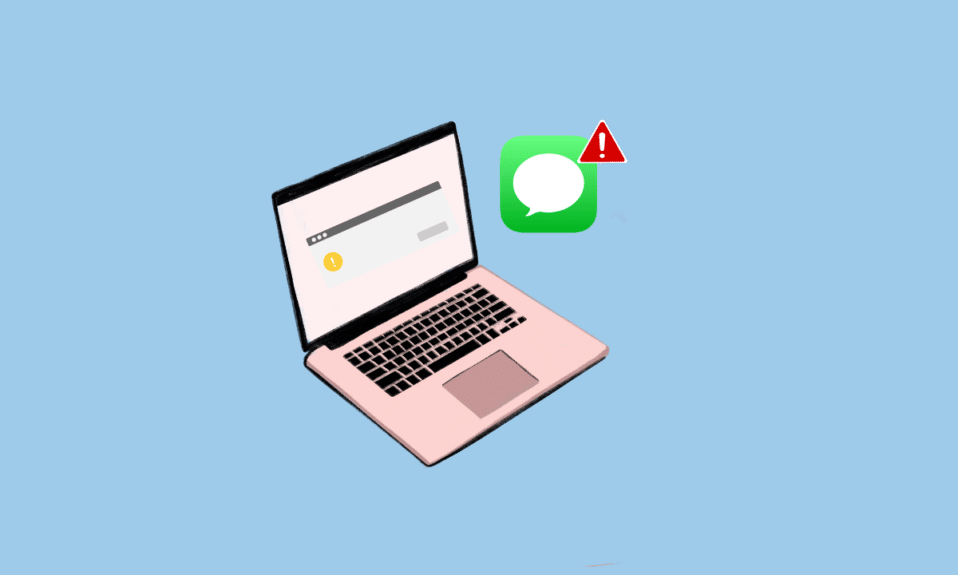
iMessage — это платформа обмена сообщениями от Apple, которая поддерживает обычный обмен текстовыми сообщениями. Это удобное приложение, так как с ним сообщения легко доставляются на разные устройства. Многие пользователи сталкиваются с тем, что iMessages не синхронизируются из-за проблем с Mac. Итак, если вы также один из тех, кто столкнулся с тем, что iMessage не работает на Mac, не волнуйтесь! В этой статье мы обсудим, как вы можете решить проблему, когда iMessage не синхронизируется на Mac.
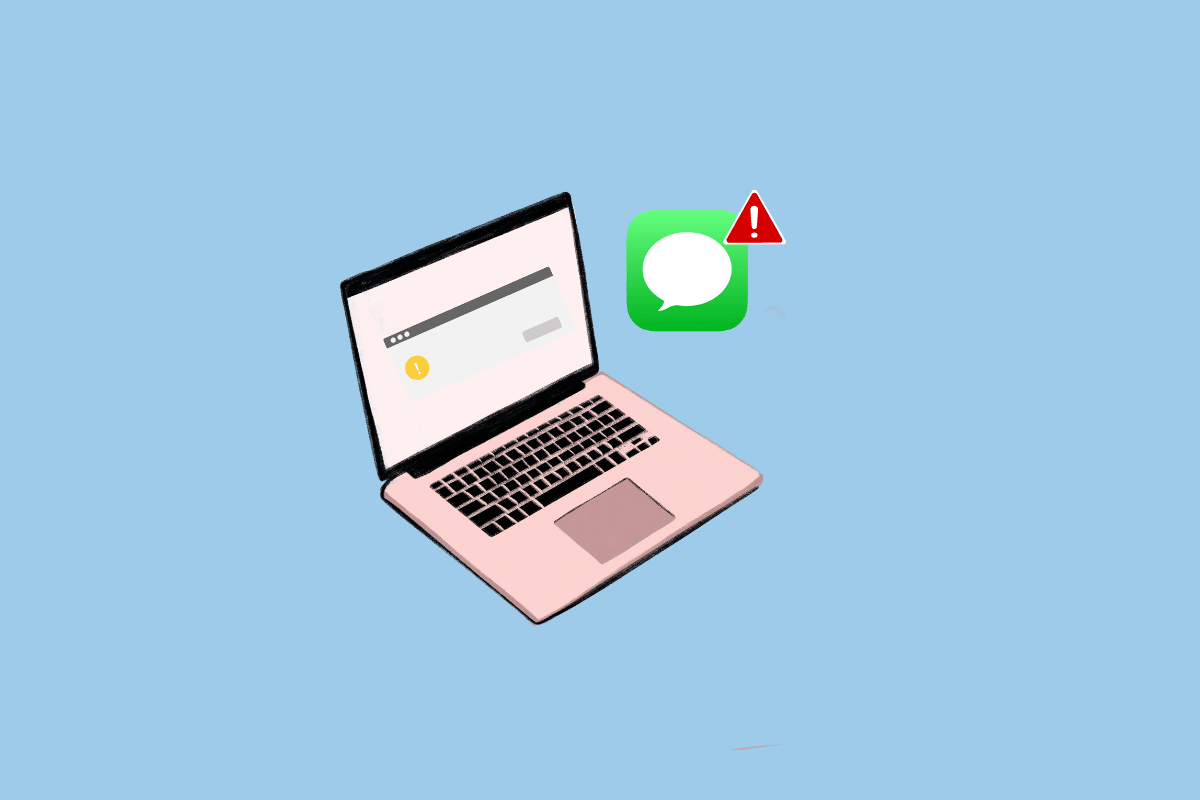
Содержание
- Как исправить iMessages, которые не синхронизируются на Mac
- Способ 1: перезагрузить Mac
- Способ 2: дождитесь времени работы сервера iMessage
- Способ 3: исправить медленное подключение к Интернету
- Способ 4: очистить кеш сообщений
- Способ 5: повторно войти в iMessage
- Способ 6: повторно включить iMessage на Mac
- Способ 7: обновить приложение iMessage
- Способ 8: обновить macOS
- Способ 9: настроить дату и время
- Способ 10: установить правильный адрес электронной почты для iMessage
- Способ 11: принудительная синхронизация приложения iMessage
- Способ 12: войти в систему, используя тот же Apple ID
Как исправить iMessages, которые не синхронизируются на Mac
Люди могут столкнуться с этой проблемой из-за неработающего сервера iMessage, неподходящих настроек iMessage и устаревшей ОС. Чтобы решить эту проблему, вы можете попробовать методы, указанные нами ниже. Итак, проверьте их, чтобы решить проблему.
Способ 1: перезагрузить Mac
Когда вы перезагрузите свой Mac, вы можете исправить проблему iMessages, которая не синхронизируется на Mac. Выполните шаги, указанные ниже, чтобы узнать, как это сделать:
1. Сначала щелкните значок меню Apple на вашем Mac.
2. Затем нажмите « Перезагрузить… ».
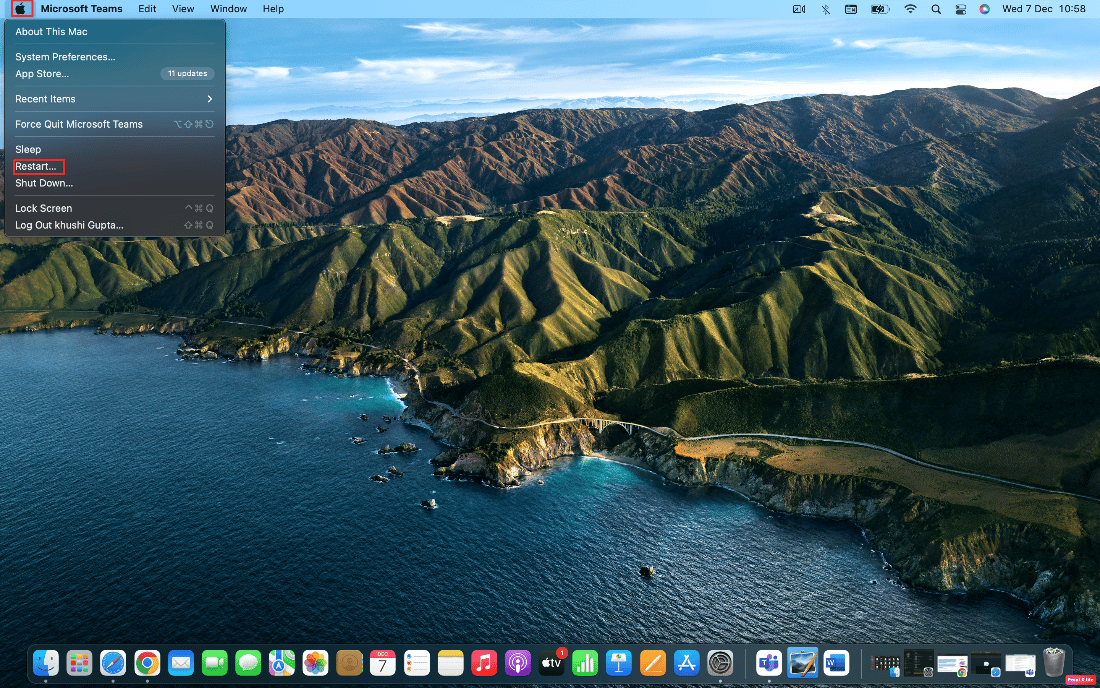
Способ 2: дождитесь времени работы сервера iMessage
Проблема с iMessage, не работающей на Mac, может быть вызвана тем, что сервер, с которого запускается iMessage, не работает, что вызывает эту проблему. На странице «Статус системы Apple» вы можете узнать, есть ли сбои в работе каких-либо онлайн-сервисов Apple . Несмотря на то, что страница состояния системы Apple показывает, что все в порядке, может быть какой-то сбой, который является локальным для вас. Итак, в этом случае вы также можете проверить страницу Apple Down Detector в качестве альтернативы.
Даже если iMessage не работает, вы можете вести важные разговоры с семьей и друзьями с помощью обычных текстовых сообщений. Ваши сообщения помещаются в тексты с зеленым кружком вместо iMessages с синим кружком, если iMessage столкнулся с проблемой. Это означает, что сообщение отправляется как текст , а не iMessage.
Способ 3: исправить медленное подключение к Интернету
Слабое подключение к Интернету также может привести к тому, что iMessages не синхронизируются с проблемой Mac, поскольку Mac не имеет сотовой сети, в отличие от iPhone и некоторых моделей iPad, для отправки и получения iMessages. iMessage требуется активное подключение к Интернету. Таким образом, вы должны подключить свой Mac к соединению Wi-Fi. Но если ваше соединение Wi-Fi слабое, вам следует подключить свой Mac к мобильному телефону через мобильную точку доступа. Прочтите наше руководство о том, почему Интернет на моем Mac внезапно стал таким медленным? чтобы узнать причины и способы устранения этой проблемы.
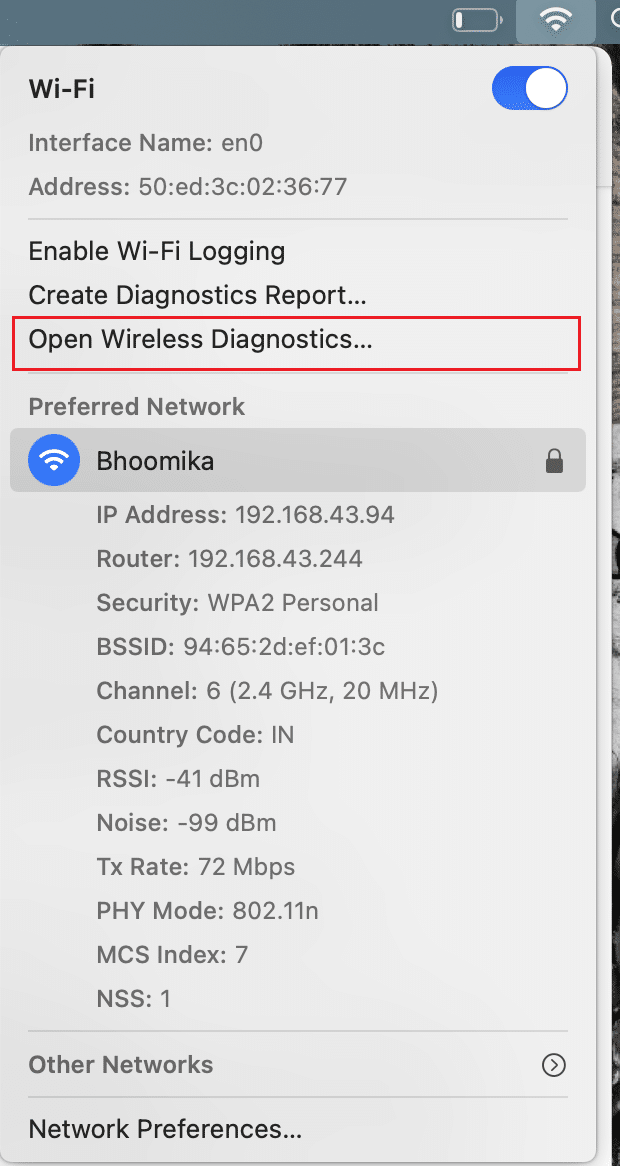
Читайте также : Как исправить ошибку Kernel Panic Mac
Способ 4: очистить кеш сообщений
Очистив кеш сообщений, вы, вероятно, сможете решить проблему. Чтобы узнать, как очистить, выполните шаги, указанные ниже:
1. Сначала перейдите к приложению Finder на вашем Mac.
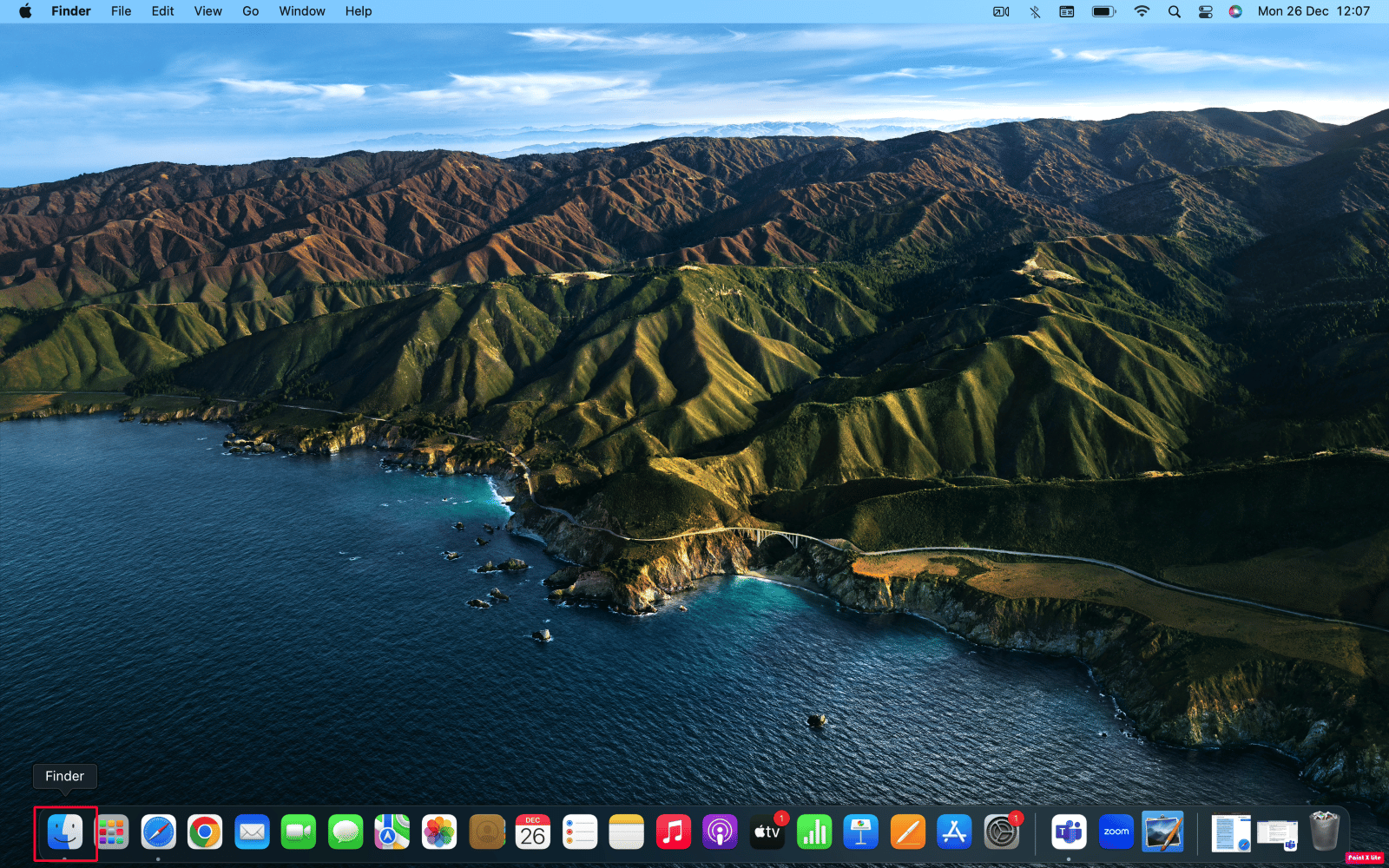
2. Затем нажмите комбинацию клавиш Command + Shift + G на клавиатуре.
3. Введите следующий путь в текстовом поле ввода.
~/Библиотека/Сообщения/
4. Затем удалите в папке «Сообщения» файлы с именами chat.db , chat.db-shm или chat.db-wal .
5. Перезагрузите Mac и очистите корзину .
Способ 5: повторно войти в iMessage
Вы также можете решить проблему, из-за которой сообщения iMessages не синхронизируются на Mac, повторно войдя в iMessage. Если вы хотите выбрать этот метод, выполните следующие шаги:
1. Откройте iMessage на своем Mac.
2. Затем нажмите « Сообщения» > «Настройки… » в верхней строке меню.
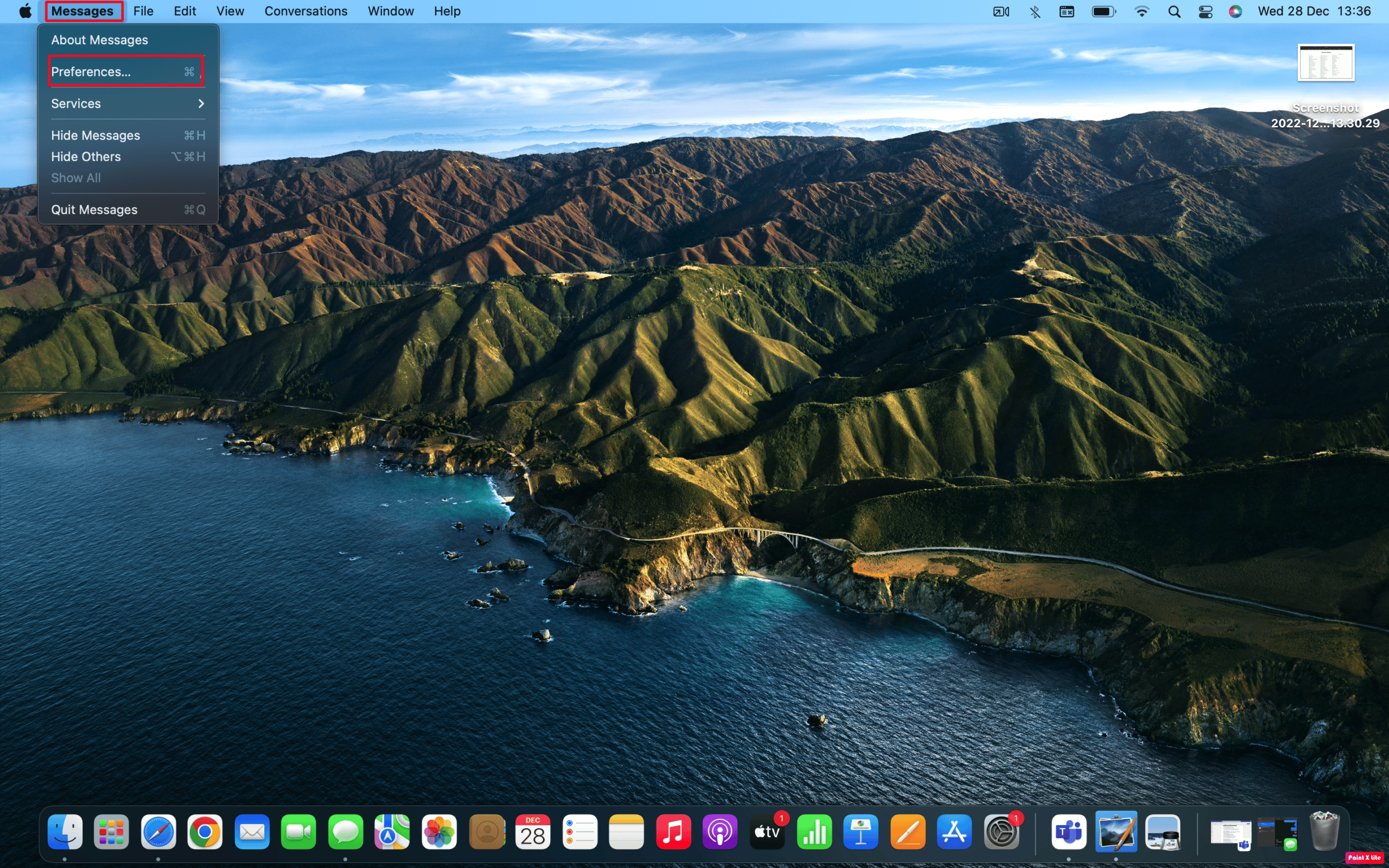
3. Нажмите на опцию iMessage в верхней части окна.
4. Затем нажмите кнопку « Выйти », расположенную рядом с вашим Apple ID.
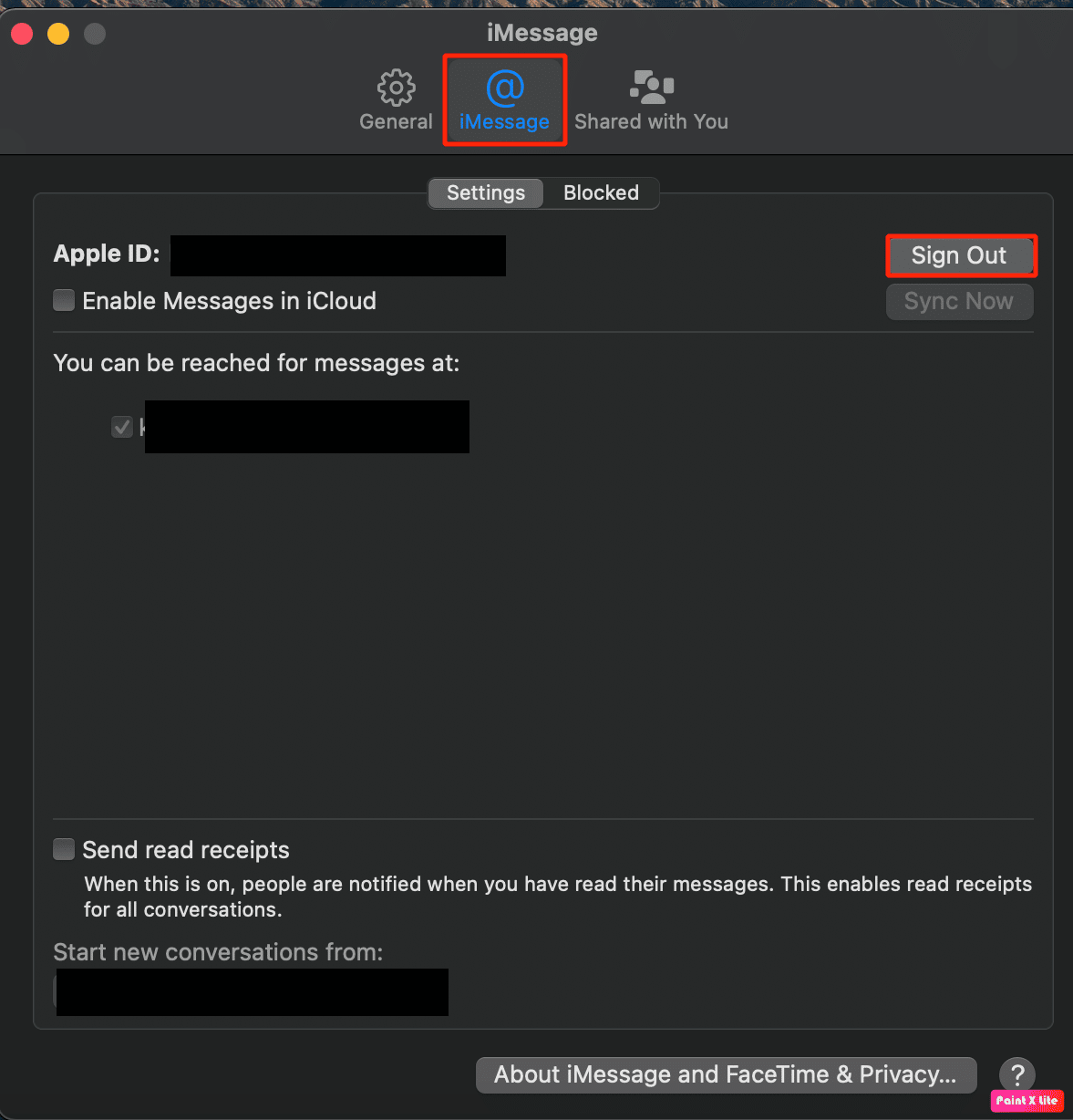
5. Наконец, снова войдите в систему, используя свой Apple ID после выхода из системы.
Читайте также : Как удалить несколько сообщений iMessage на Mac
Способ 6: повторно включить iMessage на Mac
Чтобы исправить проблему с синхронизацией iMessages на Mac, попробуйте снова включить iMessage на своем Mac. Для этого выполните следующие шаги:

1. Перейдите в iMessage на вашем Mac.
2. Затем нажмите « Сообщения» > «Настройки…» > «iMessage ».
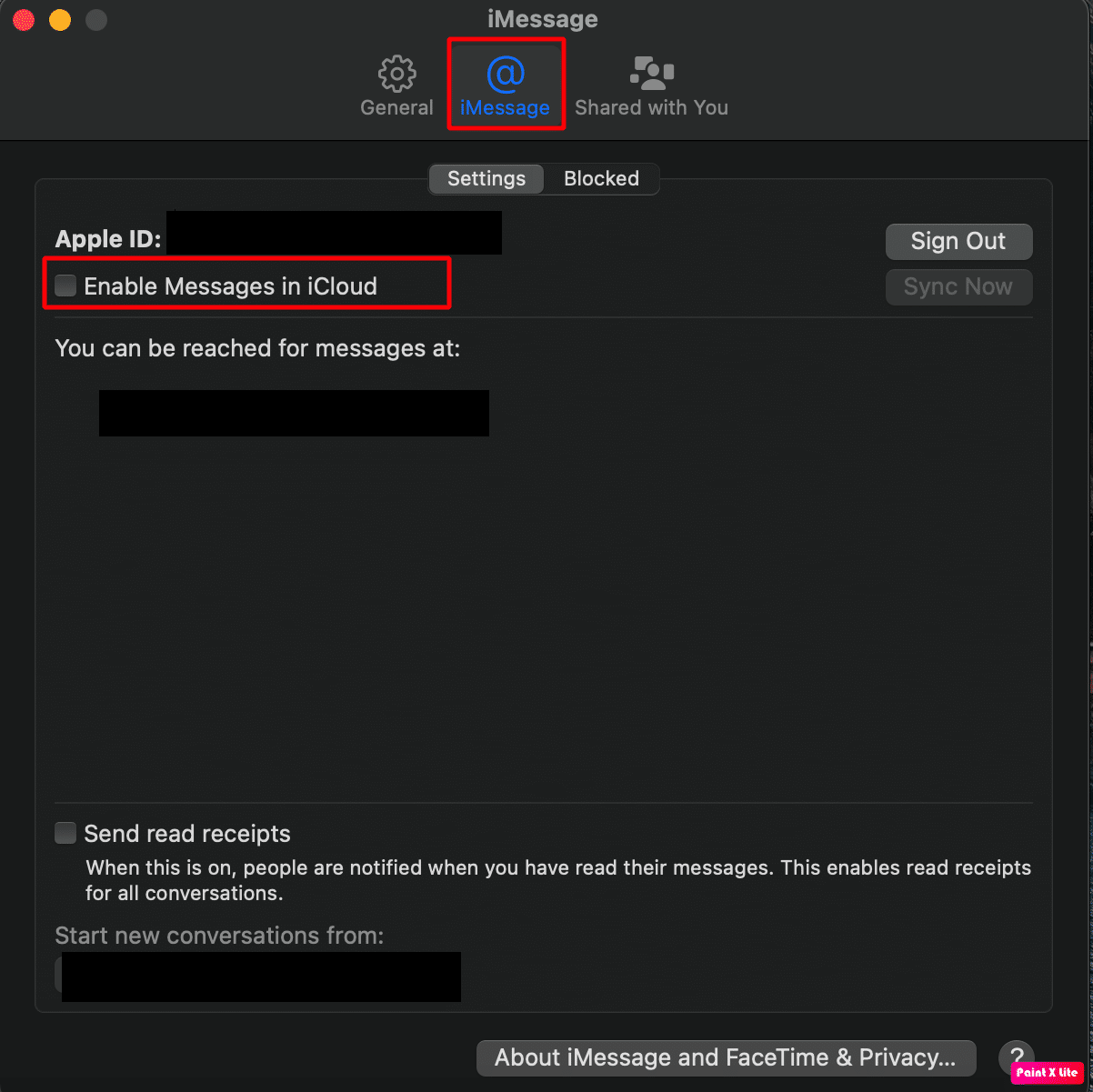
3. Под своим Apple ID отключите переключатель « Включить сообщения в iCloud ».
4. Через несколько секунд снова включите переключатель для параметра « Включить сообщения в iCloud ».
5. Следовательно, закройте приложение «Сообщения », а затем снова запустите его.
Способ 7: обновить приложение iMessage
Хотите узнать, как обновить iMessage на своем Mac? Соблюдайте шаги, указанные ниже:
1. Щелкните Finder > Application > App Store .
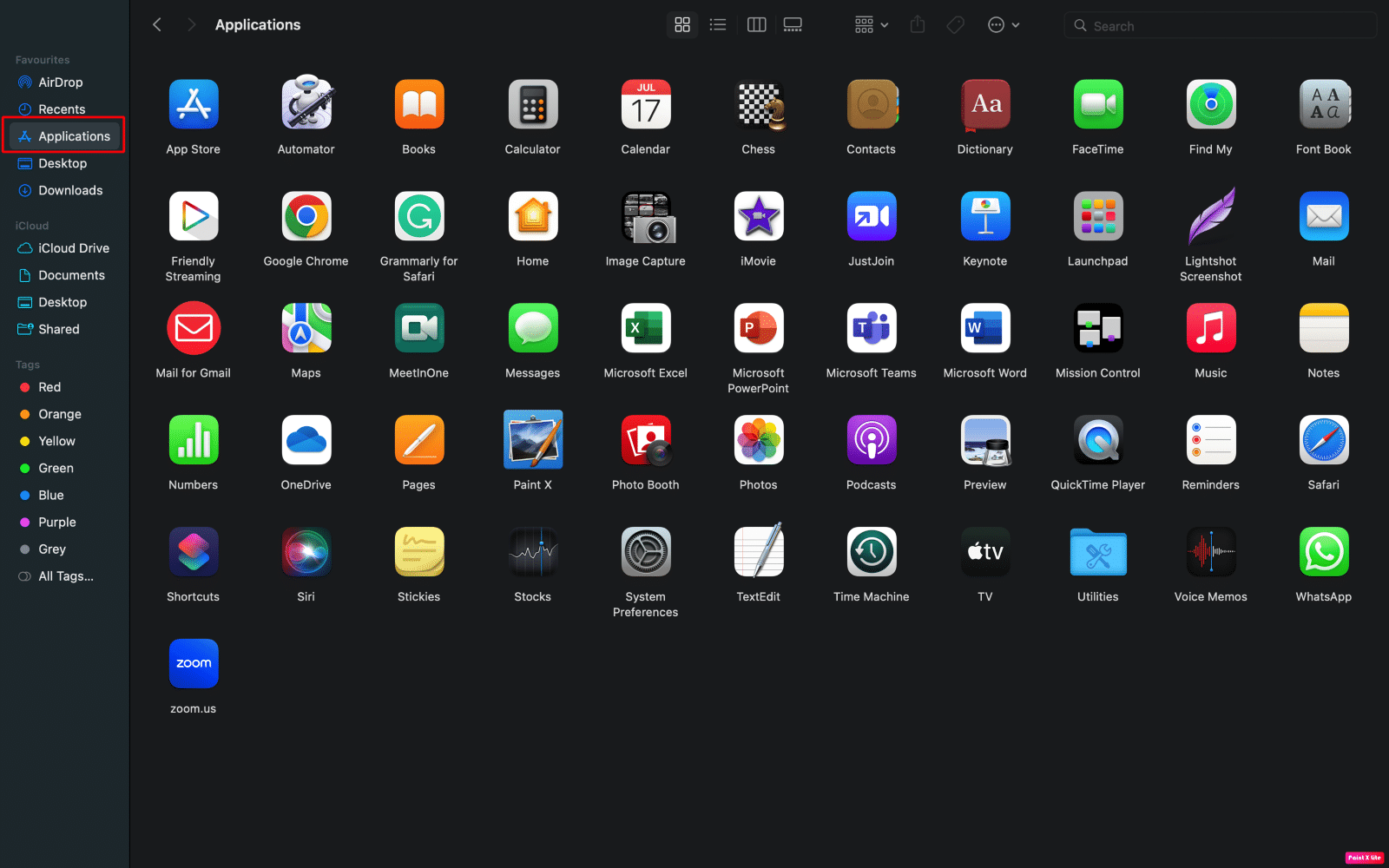
2. Затем нажмите « Обновления » на левой панели.
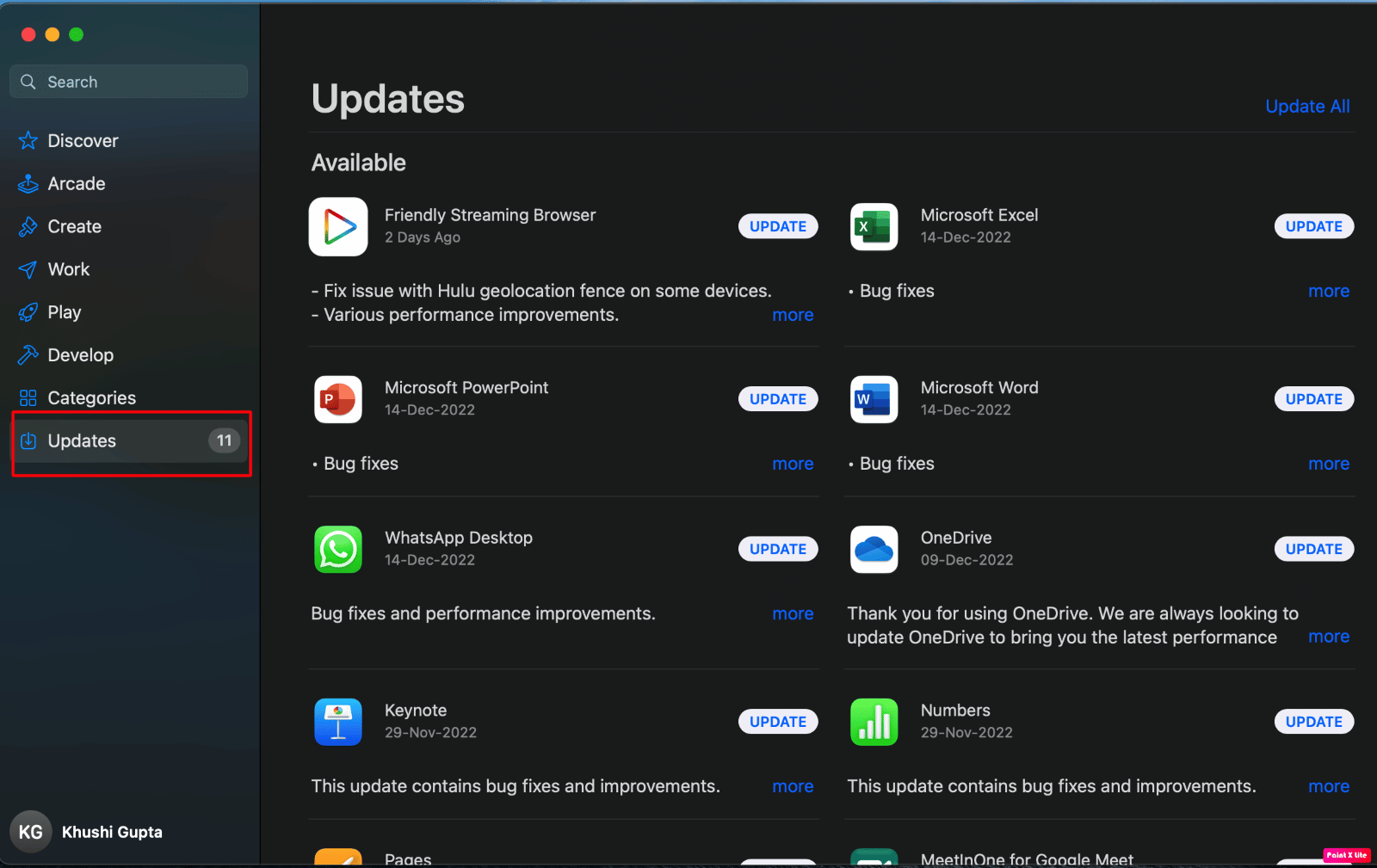
3. Затем нажмите на опцию ОБНОВЛЕНИЕ для приложения iMessage .
Способ 8: обновить macOS
Если вы хотите удалить все ошибки с вашего Mac, которые могут вызывать проблему с синхронизацией iMessages на Mac, вы можете попробовать обновить свой Mac до последней версии. Выполните шаги, указанные ниже, чтобы обновить свой Mac:
1. В доке щелкните Системные настройки .
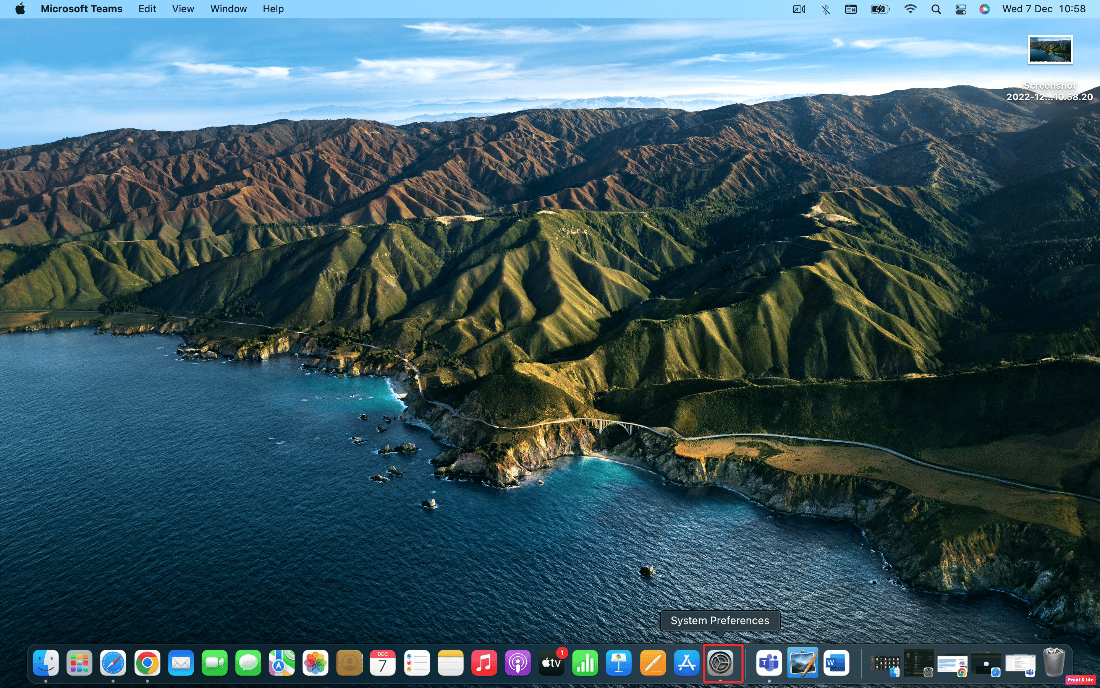
2. Затем нажмите «Обновление ПО ».
3. Наконец, если доступно какое-либо обновление, нажмите «Обновить сейчас» .
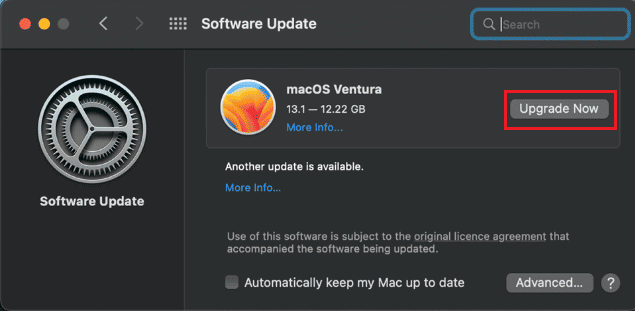
Читайте также : Исправление: для отправки этого сообщения необходимо включить iMessage
Способ 9: настроить дату и время
Чтобы настроить дату и время, чтобы исправить проблему с синхронизацией iMessage на Mac, выполните шаги, указанные ниже:
1. Нажмите на приложение « Системные настройки » на вашем Mac из Dock.
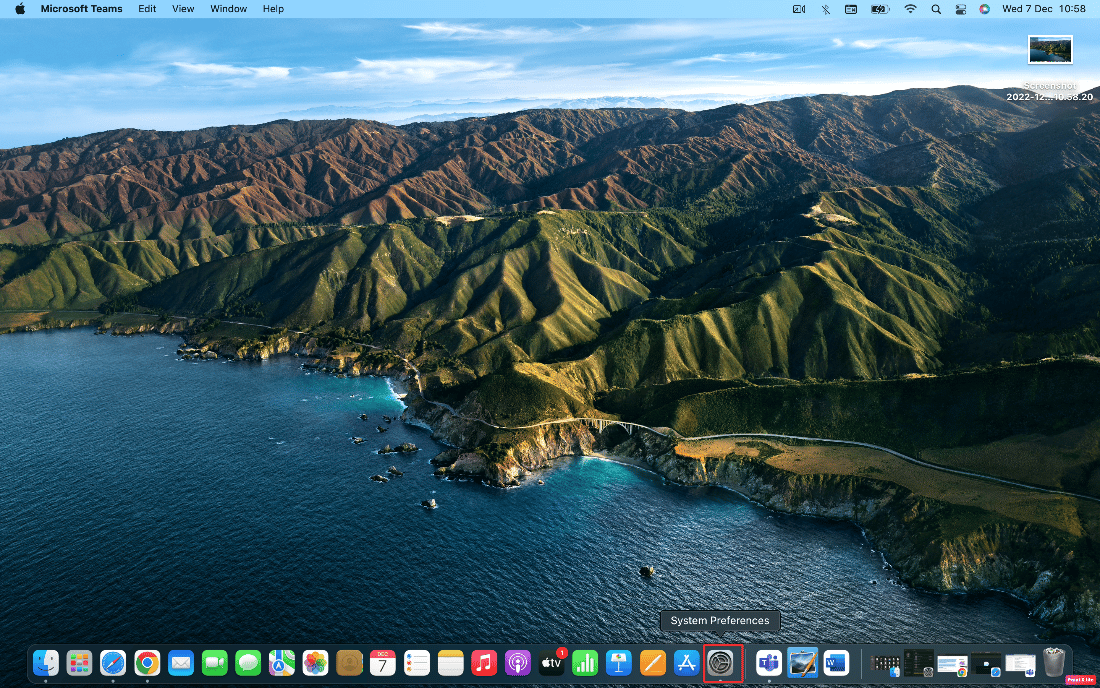
2. Щелкните параметр Дата и время .
3. Затем щелкните значок блокировки , расположенный в нижней части окна, чтобы разблокировать разрешения на внесение изменений в настройки.
4. После этого установите флажок для параметра « Установить дату и время автоматически » на вкладке « Дата и время ».
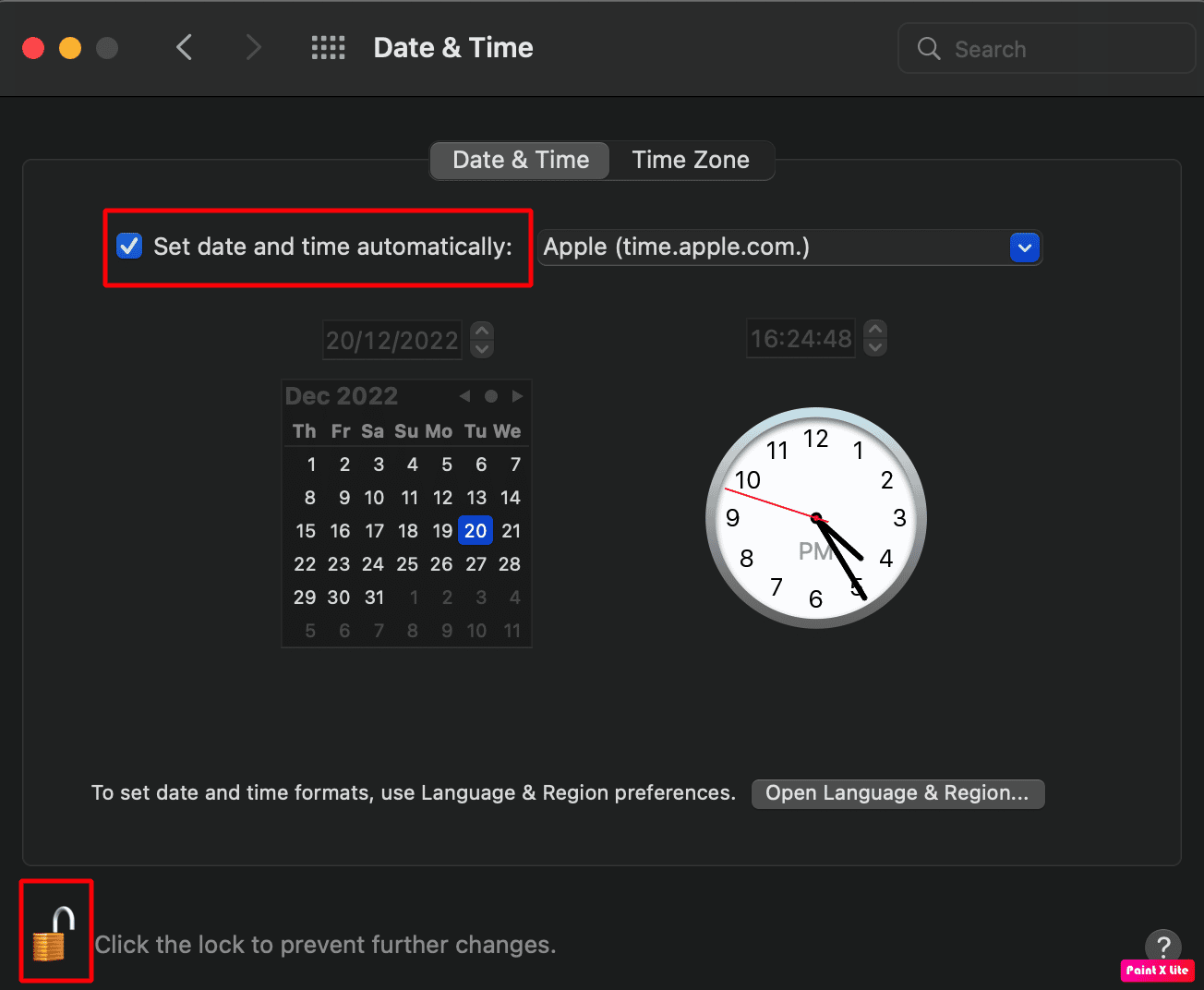
Способ 10: установить правильный адрес электронной почты для iMessage
Вы можете установить правильный адрес электронной почты для iMessage в настройках приложения, чтобы iMessage не работал на Mac. Следуйте инструкциям ниже, если вы хотите выбрать этот метод:
1. Запустите iMessage на вашем Mac.
2. Затем нажмите « Сообщения » в верхней строке меню.
3. Выберите « Настройки» > «iMessage ».
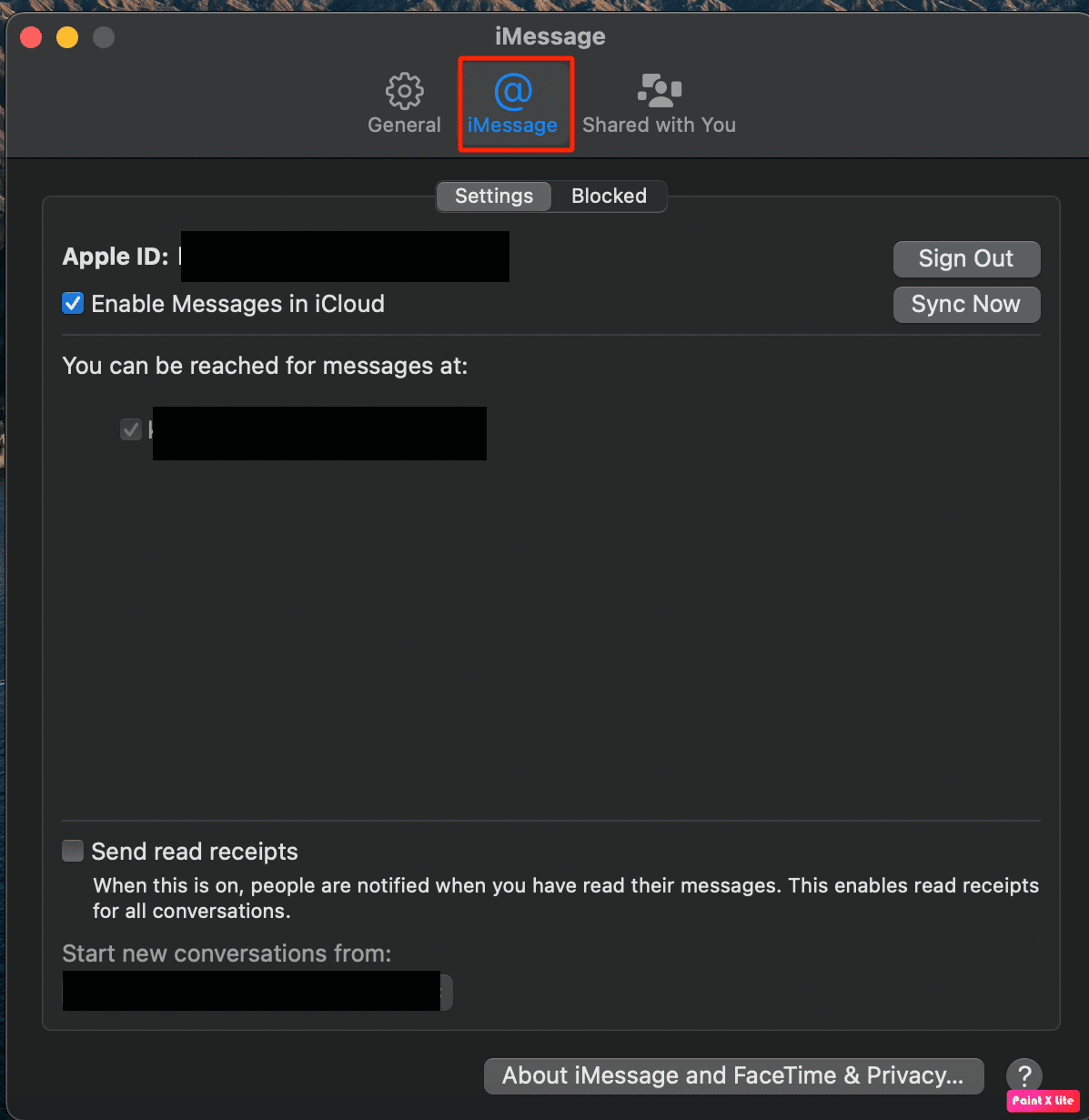
4. Затем нажмите « Добавить адрес электронной почты » и добавьте нужный адрес электронной почты .
Примечание . Если номера телефонов не совпадают, вы должны нажать кнопку « Выход » и использовать номер телефона с вашего устройства iOS для входа в тот же Apple ID на вашем Mac.
Способ 11: принудительная синхронизация приложения iMessage
Чтобы принудительно синхронизировать приложение iMessage, выполните следующие действия:
1. Откройте приложение iMessage и нажмите « Сообщения ».
2. Нажмите « Настройки… » в раскрывающемся меню.
3. Затем нажмите на вкладку iMessage сверху.
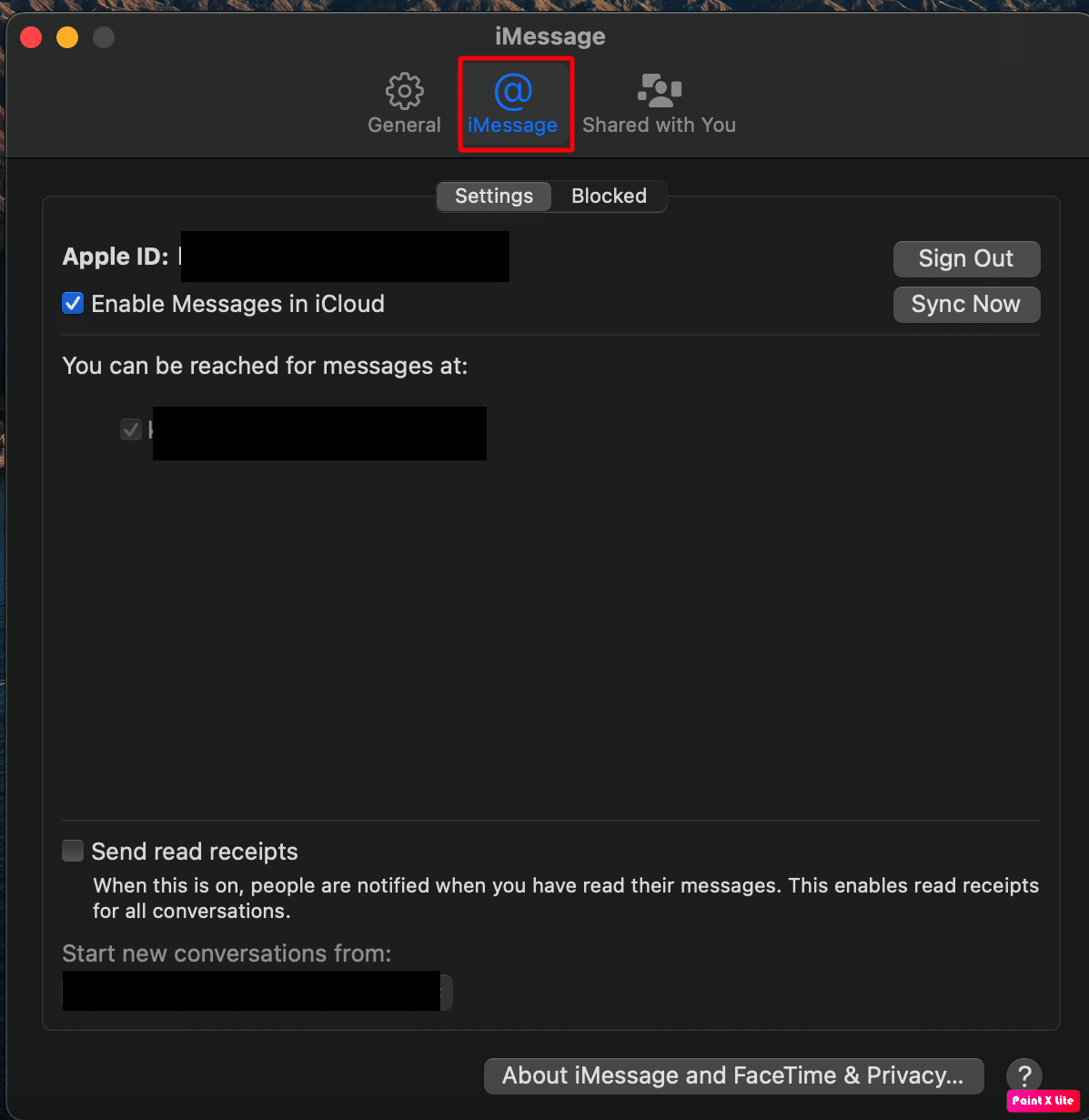
5. Выберите параметр « Синхронизировать сейчас » и подождите некоторое время, пока процесс синхронизации не будет завершен .
Примечание . Если этот параметр неактивен, сначала необходимо установить флажок « Включить сообщения в iCloud ».
Читайте также : Исправить не удалось войти в iMessage или FaceTime
Способ 12: войти в систему, используя тот же Apple ID
Вы также можете попробовать войти в систему, используя тот же Apple ID, чтобы решить эту проблему. Попробуйте выполнить указанные шаги, чтобы решить проблему:
1. Перейдите к Системным настройкам на вашем Mac.
2. Затем нажмите Apple ID .
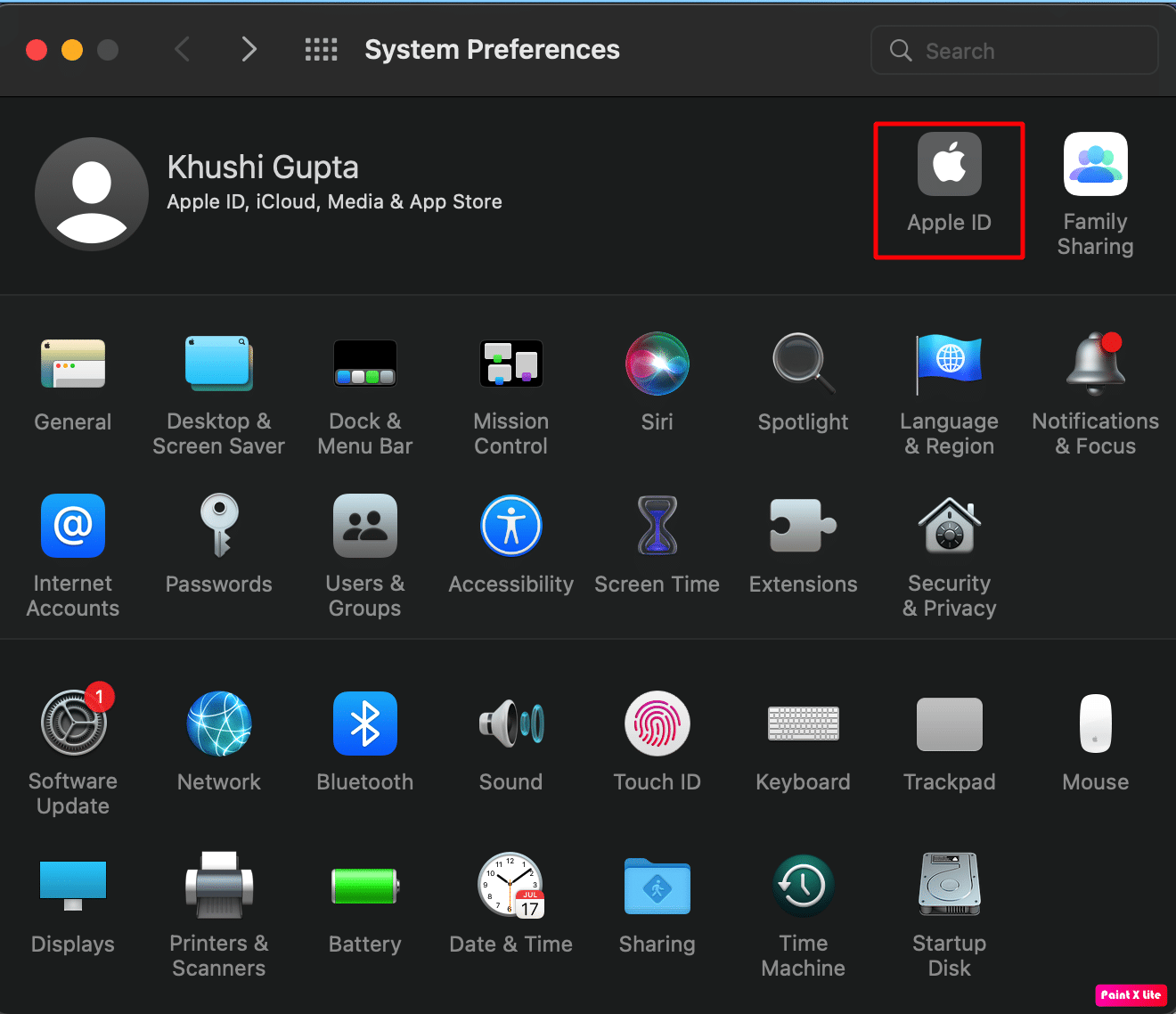
3. Затем щелкните вкладку Обзор .
4. Выйдите из своего Apple ID и войдите снова с тем же Apple ID .
Рекомендуется :
- Как удалить карту из PayPal
- Почему мои уведомления не звучат на iPhone?
- Как отключить тихую доставку в iMessage
- Исправить iMessage, не доставленный на Mac
Итак, мы надеемся, что вы поняли, как исправить iMessages, которые не синхронизируются на Mac, и iMessage, не работающие на Mac, с подробными инструкциями, которые вам помогут. Вы можете сообщить нам о любых вопросах или предложениях по любой другой теме, по которой вы хотите, чтобы мы написали статью. Оставьте их в разделе комментариев ниже, чтобы мы знали.